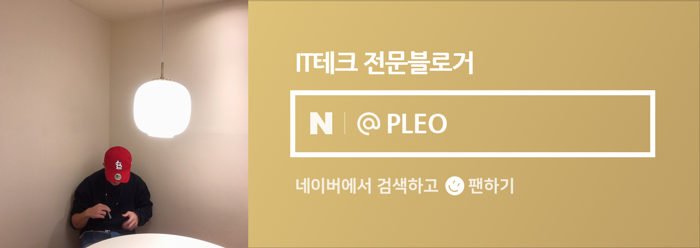아이폰 잠금화면 홈화면 설정 꾸미기 어떻게?

사용자의 취향에 따라 커스텀이 가능한 기능들보단 간단 명료하고 효율적인 UI를 좋아하는 애플이 최근 iOS 업데이트를 통해 그나마 사용자 취향을 반영한 꾸미기 기능을 추가했는데요. 오늘은 아이폰 잠금화면 꾸미기를 할 수 있는 조건과 함께 홈화면도 함께 설정하는 방법을 알려드리려고 합니다.
아이폰 잠금화면 홈화면 설정 꾸미기 어떻게?
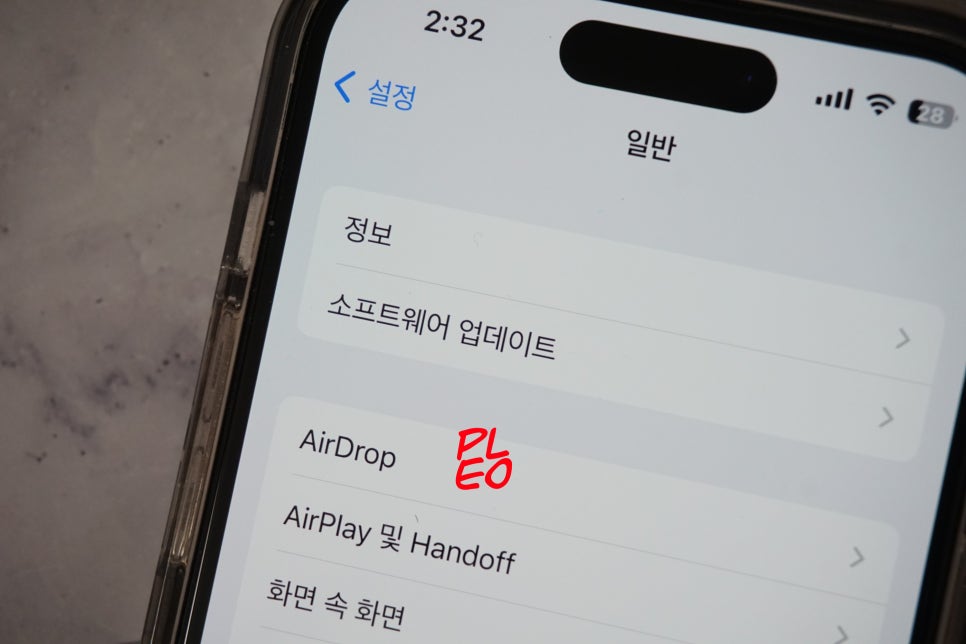
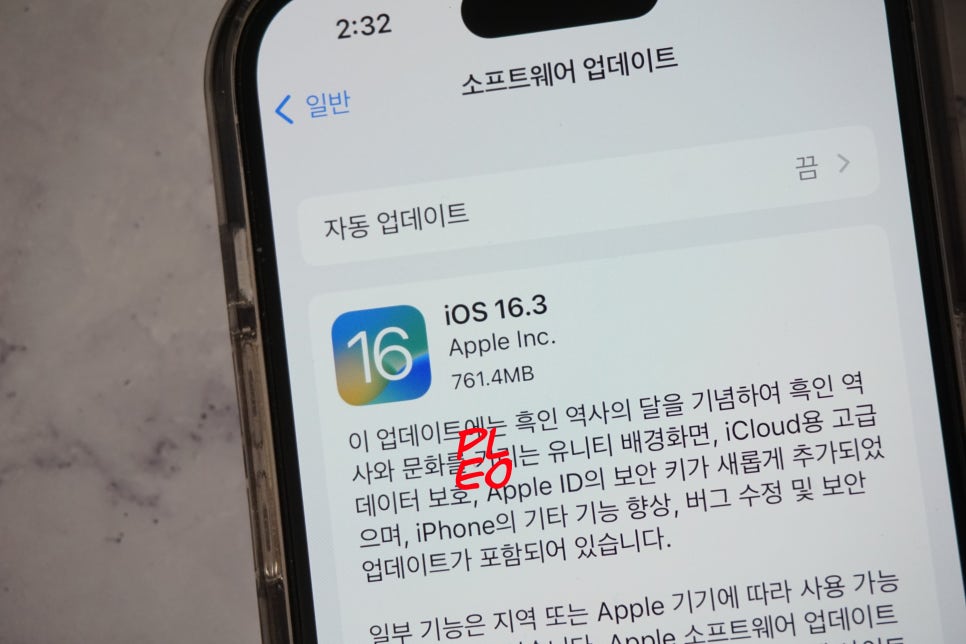
앞서 말씀드린 대로 애플은 이전까지 단일화된 잠금화면, 홈화면만 사용할 수 있었다면 iOS16 이상부터는 아이폰 잠금화면 커스텀이 가능하도록 변경되었는데요. 해당 업데이트 확인을 위해 설정 - 일반 - 소프트웨어 업데이트를 들어가 본인 아이폰의 버전을 확인해 보시길 바랍니다.
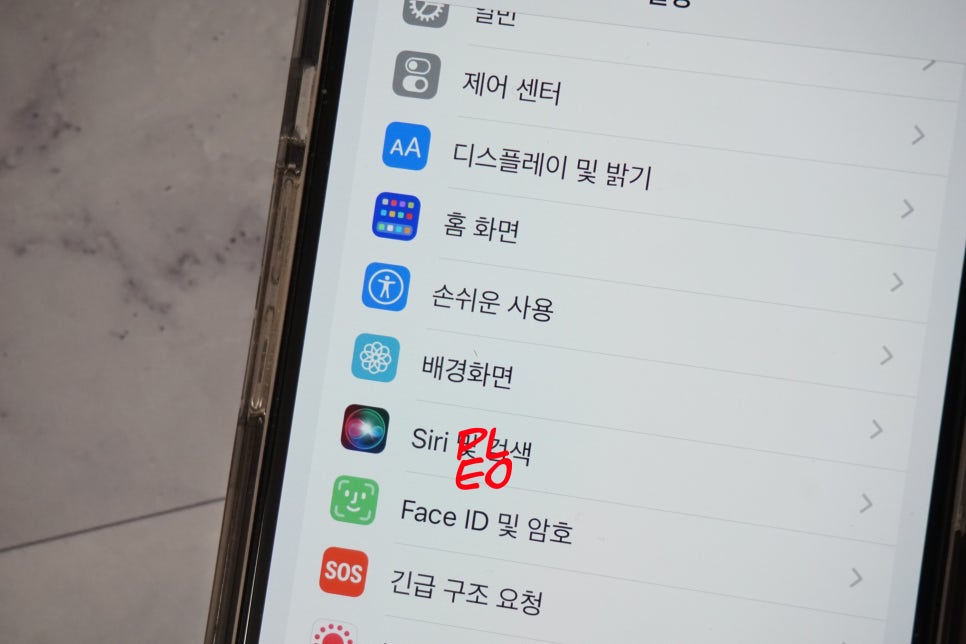
이렇게 아이폰 잠금화면 꾸미기를 할 수 있는 환경일 경우 동일한 세팅 탭에서 '배경화면'을 눌러 설정을 할 수 있습니다. 착각하고 홈 화면을 누를 수 있기에 기억해 주시길 바랍니다.
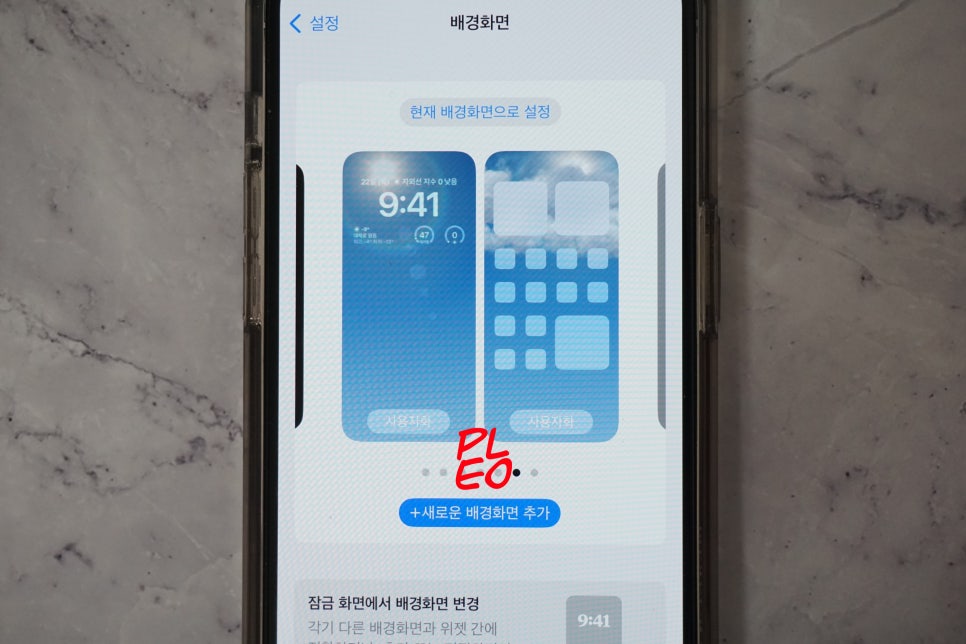
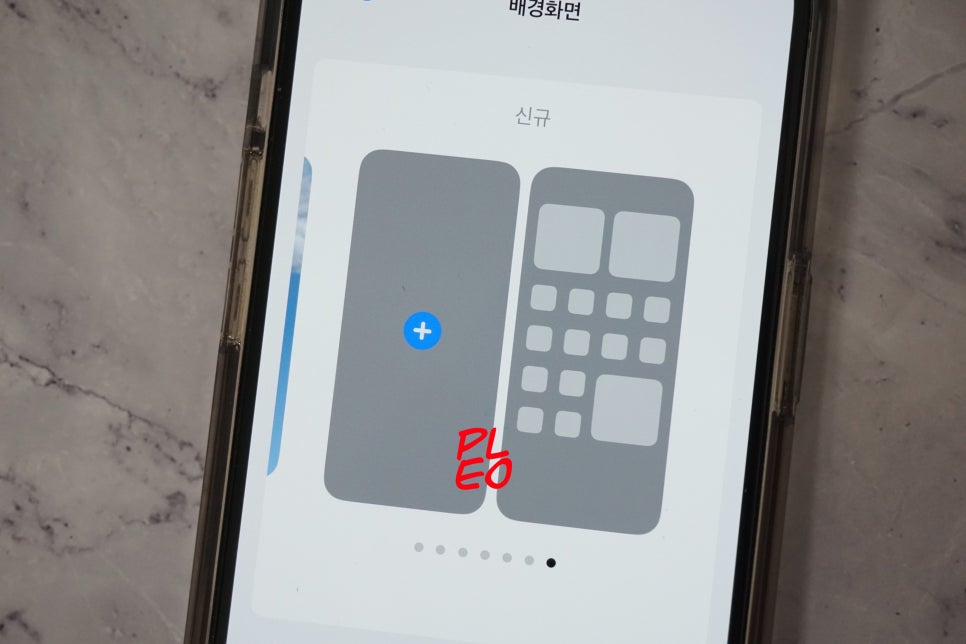
바뀐 화면에서는 곧바로 미리 만들어둔 아이폰 잠금화면과 함께 새롭게 추가할 수 있는 아이폰 잠금화면 꾸미기 버튼이 보입니다. 미리 만들어둔 프리셋을 좌, 우로 밀어가며 상단 현재 배경화면으로 설정을 터치해 언제든지 변경을 할 수 있는데요. 추가적으로 제작하고 싶다면 맨 마지막 페이지 +를 눌러주시길 바랍니다.
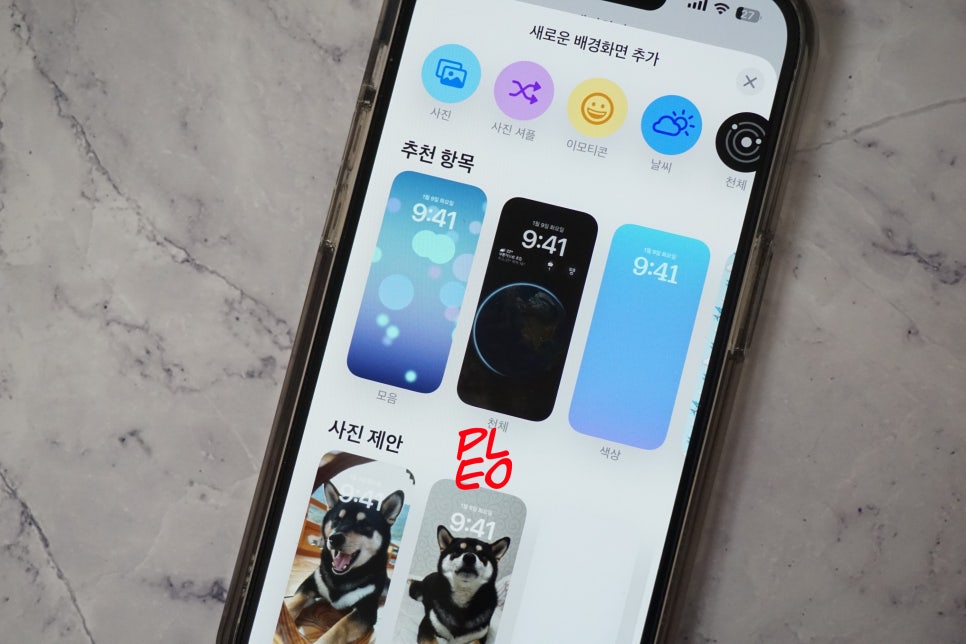
새로운 아이폰 잠금화면을 만들면 갤러리에 있는 사진부터 랜덤, 이모티콘, 날씨, 천체, 색상(그라데이션) 메뉴를 눌러 여러 가지 배경화면 프리셋을 선택할 수 있습니다. 기본 메뉴는 단순할 수 있지만 화면을 내려보면 종류가 정말 다양하기에 좋은데요. 개인적으로 멋진 배경화면도 좋지만 이모티콘만큼은 수십 가지의 종류를 원하는 크기로 맞춰 배치할 수 있기에 사용해 보시는 걸 추천드립니다.
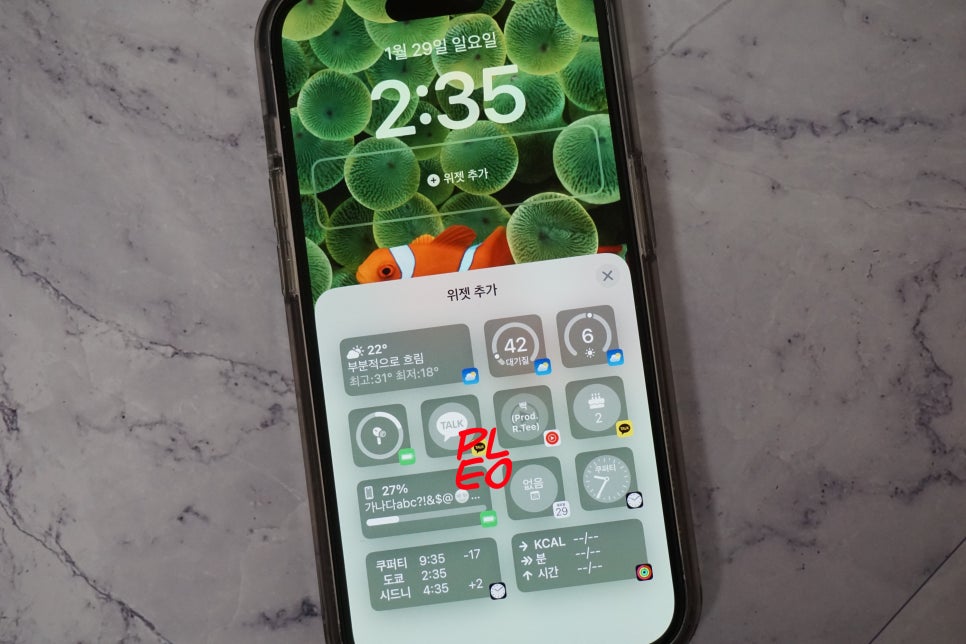

원하는 배경화면을 고른 후 추가적인 아이폰 잠금화면 설정도 이어나가야 합니다. 4x1 사이즈 내로 넣을 수 있는 위젯 그리고 시계, 날짜 모두 원하는 폰트와 색상으로 변경할 수 있는데요. 세부적인 불투명도 & 색상도 조절할 수 있기에 원하는 대로 커스텀 해보시길 바랍니다. 더불어 사진을 넣었을 경우 심도 효과가 적용될 수 있으니 시간이 너무 안 보일 경우 비활성화하는 것도 방법인데요.
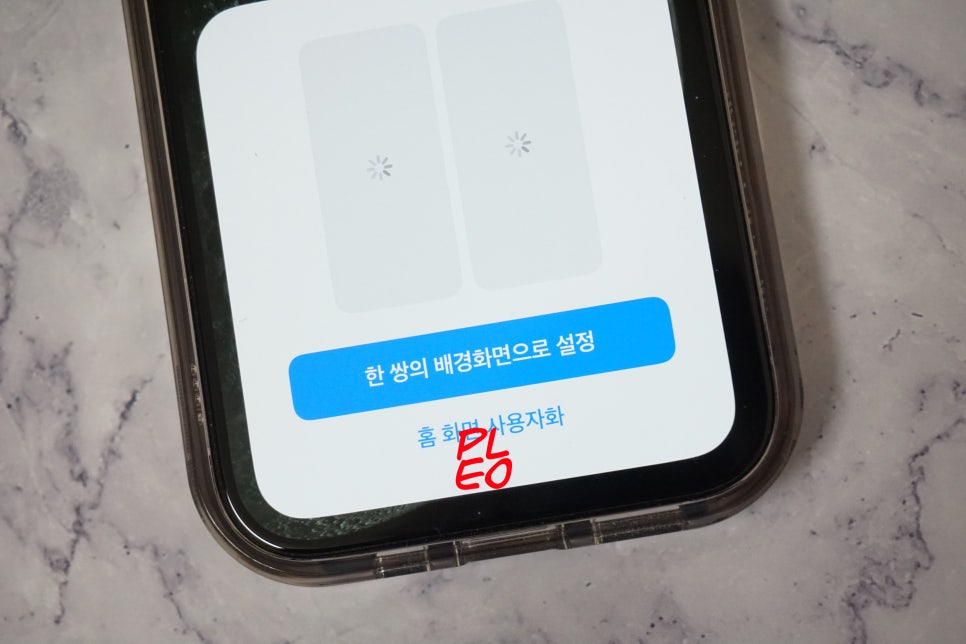
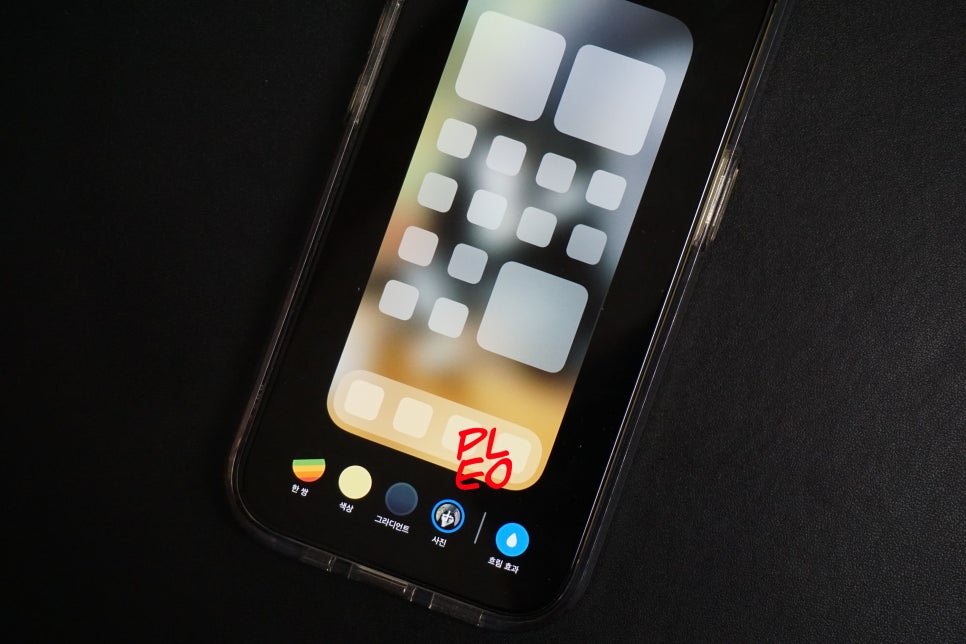
이렇게 마무리해도 좋지만 잠금화면과 함께 아이폰 홈화면 설정도 추가적으로 이어나갈 수 있습니다. 잠금 배경화면과 한 쌍, 색상, 그라디언트 그리고 사진 삽입으로 각각 세팅이 가능한데요. 원하는 사진을 넣었을 때 배치된 앱이 잘 보이지 않을 경우 흐림 효과를 활성화해도 좋습니다.

이렇게 아이폰 잠금화면 꾸미기를 마무리했다면 곧바로 적용이 이루어지는데요. 동일한 루트로 편집을 나중에 해도 좋지만 더욱 편리한 방법은 아이폰 잠금화면 상태에서 빈 영역 2초 정도 터치, 위 이미지와 같이 편집 화면을 띄우는 것인데요.
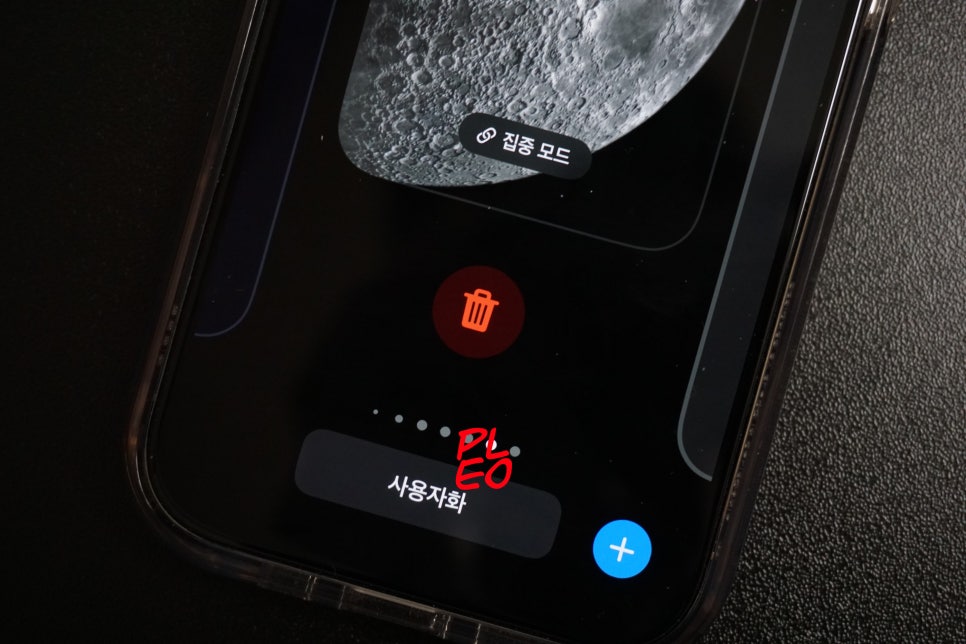
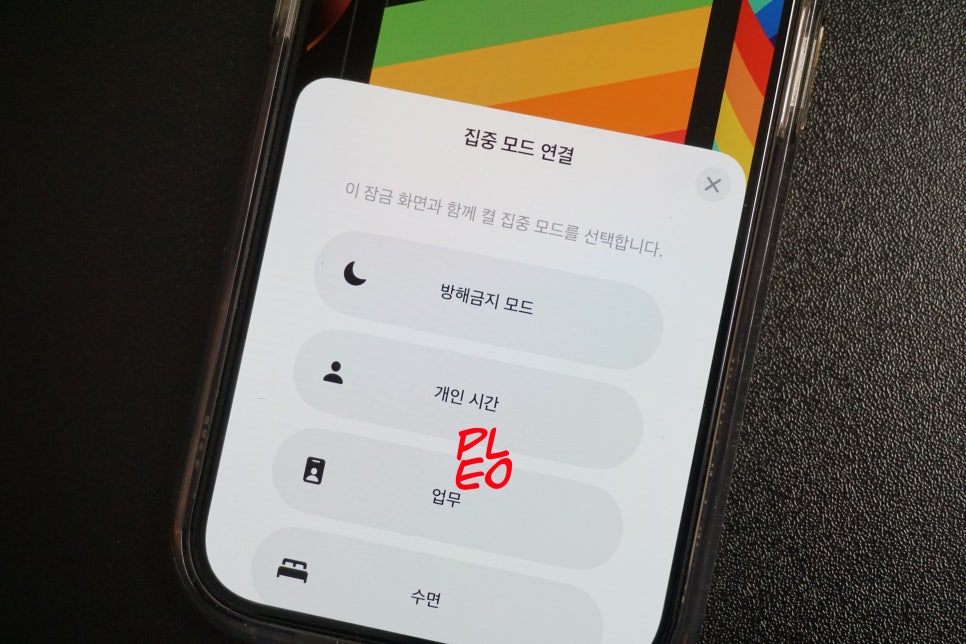
앞서 잠깐 진행했던 아이폰 홈화면 설정은 물론 위젯 편집과 같은 아이폰 잠금화면 설정 그리고 각 배경화면을 활성화할 경우 함께 연동할 수 있는 집중 모드도 적용할 수 있습니다.
아이폰 잠금화면은 위젯만큼은 앱스토어에서 관련 앱 설치를 통해 더욱 이쁘게 꾸미는 것도 가능한데요. 사용 환경만 만들어질 경우 기존의 정형화된 세팅에 질리셨다면 다양하게 편집하면서 세팅해 보시길 바랍니다.